Snapchat er en platform for sociale medier, der er designet til at sende billeder og videoer, der automatisk slettes efter en bestemt periode. Den midlertidige karakter af disse "snaps" har været det store salgsargument for appen.
Selvom Snapchat har nogle virkelig fede funktioner ud over det, er brugervenligheden, når det kommer til at finde disse funktioner, lidt vanskelig. Meget af tiden efterlader Snapchat folk, der klør sig i hovedet og spørger "hvordan bruger jeg det?"
I dag skal vi gøre tingene lettere ved at afrunde nogle enkle svar på Snapchats mest almindelige stillede spørgsmål.
Hvordan foretager jeg et tale- eller videoopkald på Snapchat?
Vi har en separat artikel, der forklarer hvordan man foretager video- og stemmekald på Snapchat Snapchat tilføjer gruppevideochats og stemmekaldSnapchat ruller ud gruppevideochats og gruppeopkald. Dette giver dig mulighed for at videochat med op til 16 personer eller stemmechat med op til 32 personer. Læs mere .
Kort sagt, så længe du og din ven (e) har adgang til data eller Wi-Fi, vil du være i stand til at chatte gennem tale eller video, ligesom du ville gøre med enhver anden konferencegrænseflade. Tryk bare på knappen "telefon" eller "video" i øverste højre hjørne af din skærm, så er du klar til at gå.
Hvis du vil lære mere om tale- og videoopkald, kan du også tjekke ud Snapchats hjælpeside på emnet.
Dine spørgsmål om Snapchat-historier, besvaret
Selvom vi ikke kan besvare alle spørgsmål, du måtte have om Snapchat-historier her, vil vi helt sikkert tackle det mest forvirrende.
1. Hvorfor skifter Snapchat mellem venner, når jeg ser historier?
En Snapchat-opdateringsfunktion, der skabte brugerne den mest forvirring, da den først kom ud, var indstillingen “auto-forskud”, der gik ind, mens man så historier.
Selvom denne funktion har set mange efterfølgende forbedringer, er det værd at forklare det grundlæggende:
- Når du ser en historie, flytter Snapchat dig til den næste historie på din liste, når du er færdig med at se (i stedet for at vende tilbage til startsiden).
- Hvis du vil springe en historie over, skal du bare skubbe hen over skærmen med tommelfingeren.
- Hvis du vil stoppe automatisk afspilning, skal du bare trække på skærmen med tommelfingeren. Du vender tilbage til hovedmenuen.
2. Hvad er campushistorier på Snapchat?
Campushistorier er en type Snapchat-historie. De er blevet samlet til udvalgte universitetscampusser, og du kan kun se dem, hvis:
- Du tænder for dine placeringstjenester til appen.
- Du er i øjeblikket på et universitetscampus.
- Eller du har været på et universitetscampus inden for de sidste 24 timer.
Hvis du bruger denne funktion, skal du huske at beskytte dit privatliv, ligesom du ville gøre for enhver anden offentlig historie. Snapchat har fået en dårlig presse for sine "sikkerhedsrisici." Desværre er et par af disse bekymringer velbegrundede, som rapporteret af Forbes i 2019.
Når du bruger Campus Stories:
- Undgå at bruge fulde navne.
- Undgå at vise mennesker, hvor du bor.
- Vis ikke noget, du ikke ønsker at blive brugt i et skærmbillede.
- Forstå, at der er involveret privatlivsrisici.
Det er bedre at være sikker end undskyld.
3. Hvordan svarer jeg på en Snapchat-historie?
Sådan svarer du til en Snapchat-historie:
- Stryg op på et øjeblik, mens du får vist andres Snapchat-historie.
- Skriv din besked som svar.
- Når du er færdig med at skrive, sendes din besked til denne person.
Hvad betyder emojier på Snapchat?
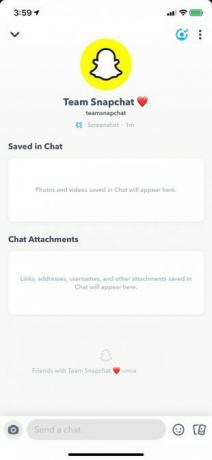
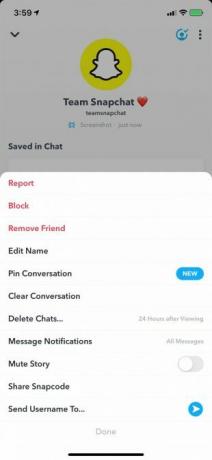
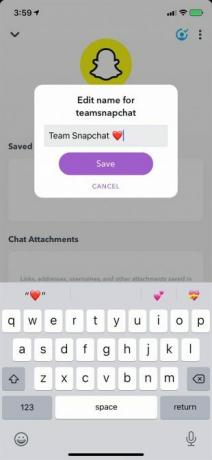
Heldigvis har vi allerede en artikel, der forklarer hvad Snapchat emojis betyder Snapchat Emojis: Vi forklarer deres betydning for digSpekulerer du på hvad Snapchat-emojiene betyder? Lad os hjælpe dig med at forstå Snapchat-emojer og deres betydning. Læs mere . Vi anbefaler, at du tjekker det ud nu.
Dog har du måske også bemærket nogle Friend Emojis, der undertiden vises ved siden af andre menneskers brugernavne på Snapchat. Hvis du har spørgsmål til dem, er vi her for at hjælpe.
1. Hvad betyder timeglas-emojiene på Snapchat?
Timeglasemoji betyder, at din Snap Streak med din ven er ved at udløbe. Så du skulle hellere få snappet og hurtigt!
2. Hvad betyder kageemojien på Snapchat?
Kageemoji betyder, at det er din vens fødselsdag. Snapchat giver dig en venlig påmindelse om at ønske dem godt på deres specielle dag.
3. Hvordan ændrer jeg emojier ved siden af min ven?
Hvis du ikke kan lide Snapchats standardemoji, som den bruger til dine venner, kan du faktisk ændre dem til forskellige symboler.
Sådan ændrer du din venns emoji:
- Gå til din profil.
- Klik på gearikonet på iOS, og vælg derefter Administrer> Ven Emojis. Rul ned til Android på Android Tilpas Emojis.
- Skift standardemojier ud for emojis efter eget valg.
Sådan tilføjes emojis direkte til din ven's kaldenavn:
- Vælg et navn på din venneliste for at få vist din vens brugerprofil.
- Når du er på deres brugerprofil, skal du klikke på de tre prikker i øverste højre hjørne af din appskærm for at udvide menuen.
- Vælge Rediger navn fra menuen.
- Derfra kan du foretage alle ændringer af dine venners brugernavne, som du vil tilføje.
- Når du er færdig, skal du vælge Gemme.
Hvordan laver jeg min egen Snapchat Geofilter?
Snapchat-geofiltre er filtre, der kan anvendes på dine billeder, når du befinder dig inden for en bestemt geografisk radius.
Snapchat har åbnet sin geofilterproces, så du kan oprette et til ethvert område eller begivenhed, du gerne vil. Du skal bare følge Snapchats retningslinjer for samfundsfilter. Du skal også give tid nok til, at de kan godkende dit billede.
Hvordan kan jeg gøre et ansigtsskift på Snapchat?
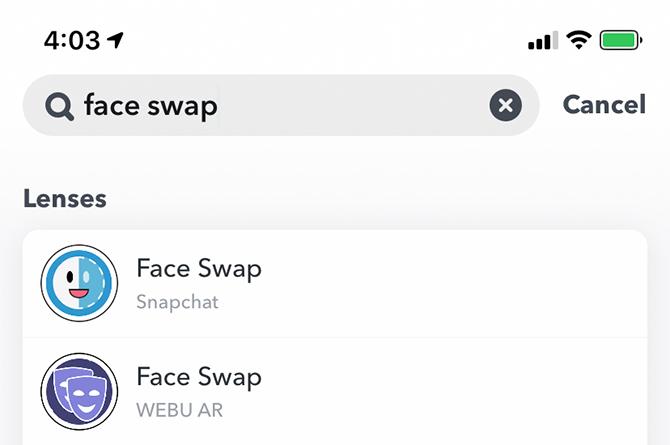
Da den først kom ud, tog Face Swap-indstillingen på Snapchat verden med storm. Denne funktion er ikke længere ny, men det er stadig sjovt at prøve det.
Hvis du stadig vil vide, hvordan du får adgang til dette objektiv:
- Tænd dit frontvendte kamera, og sørg for, at dit ansigt er synligt og centreret på skærmen.
- I appen skal du trykke på smiley-ansigt-ikonet ved siden af din kameraknap. Dette aktiverer linsekarusellen.
- Rul gennem karrusellen.
- Hvis du ikke kan finde Face Swap-indstillingen i karrusellen, skal du sørge for, at du er på Gennemse valgmulighed i bunden af skærmen, og skriv derefter "ansigtsbytte" i søgefeltet øverst. Vælg Face Swap-filter fra Snapchat.
Hvordan sætter jeg en selfie i mit Snapchat-ikon?

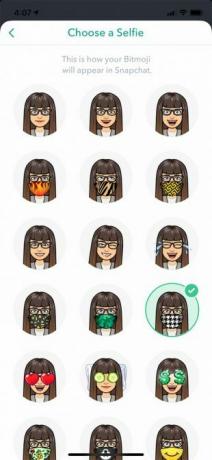
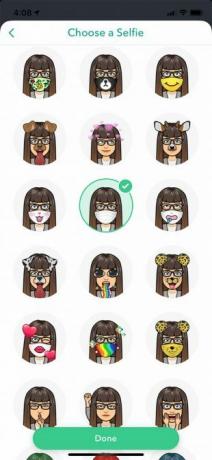
Snapchat er stærkt overført til brugen af "bitmojis" til selfies. Disse bitmojis er tilpassbare avatarer fra dit rigtige jeg.
Hvis du vil placere en bitmoji “selfie” i dit Snapchat-ikon:
- Kontroller først, at du har oprettet en bitmoji. Du kan designe en i selve appen.
- Når du har en bitmoji, skal du gå til din profilside og rulle ned til Bitmoji afsnit.
- Vælge Vælg Selfie.
- Snapchat giver dig mulighed for at ændre dit profilbillede til en selfie af denne digitale avatar. Avataren vil være synlig for alle, der kender dit Snapchat-brugernavn.
Hvordan aktiverer jeg Snapchats mørke tilstand?
Ærligt talt? Du kan endnu ikke!
For dem, der ikke kender udtrykket: Dark Mode er en skærmindstilling, der bruges i mange moderne apps. Det reducerer øjenbelastningen, mens du ser på din telefon sent om aftenen ved at skifte en hvid baggrund til sort. Du kan se videoen ovenfor for at få flere oplysninger.
Mens der er hacks derude, der kan hjælpe dig med at aktivere Dark Mode i Snapchat, er der endnu ingen officiel opdatering fra Snapchat. Som sådan anbefaler vi bogmærkning af vores artikel om de nye Snapchat-funktioner, du har brug for at vide om De 15 nyeste Snapchat-funktioner, du har brug for at vide omFå apps opdateres lige så ofte eller så dramatisk som Snapchat. Appens seneste opdatering indeholdt en større revision, der tilbyder splinternye funktioner, nye filtre, en ny skrifttype og masser af forvirring. Læs mere . På den måde kan du holde øje med for nyligt introducerede ændringer.
Hvordan laver jeg en Slow Motion-video i Snapchat?
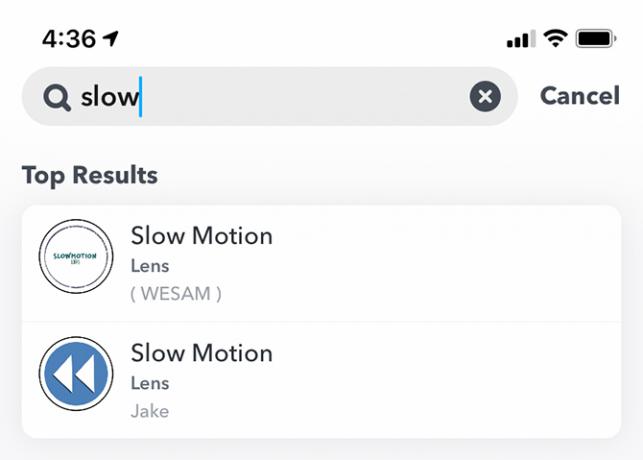
Mens Snapchat ikke længere er "kongen" af videooptagelser med langsom bevægelse, har den filtre, der kan bruges til at ændre hastigheden på dine videoer.
Sådan finder du en langsom bevægelseseffekt:
- Åbn Snapchat-appen.
- Tænd det frontvendte kamera.
- I appen skal du trykke på smiley-ansigt-ikonet ved siden af din kameraknap. Dette aktiverer linsekarusellen.
- Rul gennem karrusellen for at finde den filtereffekt, du har brug for.
- Hvis du ikke kan finde mulighed for langsom bevægelse, skal du sørge for, at du er til Gennemse på kameraskærmen. Skriv "langsom" eller "langsom bevægelse" i søgefeltet.
- Hvis der er yderligere linser, som du kan bruge til denne effekt, vises de der.
Har du flere Snapchat-spørgsmål?
På trods af sine konstante opdateringer og et utal af til tider forvirrende valg, bliver Snapchat aldrig kedeligt. Appen har også bidraget til at skabe en hel stil med social mediekommunikation, der nu også er populær blandt sine konkurrenter. Dette betyder dog, at brugere muligvis har spørgsmål, der skal besvares.
Vi håber, at denne artikel har besvaret alle dine Snapchat-spørgsmål, men hvis ikke, er du velkommen til at stille noget andet i kommentarerne herunder. Selv hvis vi ikke kan svare på det direkte, kan andre Snapchat-brugere muligvis hjælpe. Og mens du venter på et svar, kan du se vores liste over de bedste Snapchat-filtre og essentielle Snapchat-linser Den bedste liste over Snapchat-filtre og essentielle Snapchat-objektiverVil du vælge det bedste Snapchat-filter til dine fotos? Her er en liste over de bedste Snapchat-linser, og hvilke du skal bruge. Læs mere .
Affiliate-afsløring: Ved at købe de produkter, vi anbefaler, hjælper du med at holde webstedet i live. Læs mere.
Med en bachelorgrad i design og baggrund i podcasting arbejder Shianne nu som indholdsforfatter og 2D illustratør. Hun skriver om kreativ teknologi, underholdning og produktivitet.